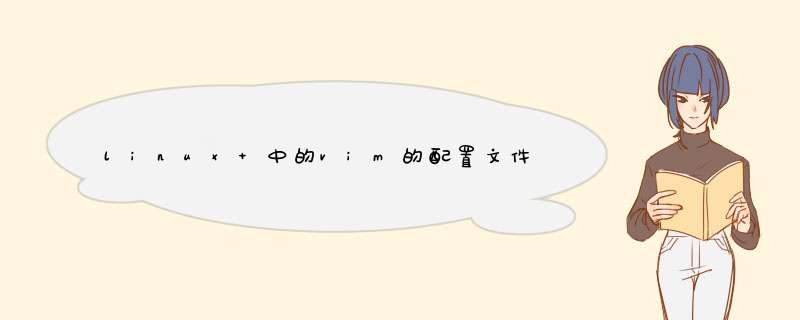
在用户家目录(/home/用户名)下面有一个.vimrc。/etc下面也有一个vimrc,解决方法如下:
1、首先输入:vi /etc/ssh/sshd_config,然后点击enter,这里使用vi命令对sshd_config文件进行修改。
2、然后自己使用方向上下键调整到需要修改的位置,在光标处按“i”或者“insert”键,即可开始修改。
3、修改完成之后点击Esc键即可进入命令提示行开始进行保存 *** 作,最下面的INSERT消失之后就可以输入:wq进行保存了
4、最后保存完成之后需要重新启动sshd.service这个服务,其他的修改文件也一样需要重新启动服务。
5、最后按照下图的保存方式用:wq、:w、:w或者:wq来对配置文件进行相关的正确保存方式即可。
在终端下使用vim进行编辑时,默认情况下, 编辑的界面上是没有显示行号、语法高亮度显示、智能缩进等功能的。 为了更好的在vim下进行工作,需要手动设置一个配置文件:.vimrc。 在启动vim时,当前用户家目录下的.vimrc文件会被自动读取,该文件可以包含一些设置甚至脚本,所以,一般情况下把.vimrc文件创建在当前用户的根目录下比较方便,常用设置内容如下# 显示行号 set number # 检测文件的类型 filetype on # 记录历史的行数 set history=1000 # 背景使用黑色 set background=dark # 语法高亮度显示 syntax on # 第一行设置tab键为4个空格,第二行设置当行之间交错时使用4个空格 set tabstop=4 set shiftwidth=4 # 设置匹配模式,类似当输入一个左括号时会匹配相应的那个右括号 set showmatch # 去除vim的GUI版本中的toolbar set guioptions-=T # 当vim进行编辑时,如果命令错误,会发出一个响声,该设置去掉响声 set vb t_vb= # 在编辑过程中,在右下角显示光标位置的状态行 set ruler # 默认情况下,寻找匹配是高亮度显示的,该设置关闭高亮显示 #set nohls # 查询时非常方便,如要查找book单词,当输入到/b时,会自动找到第一 # 个b开头的单词,当输入到/bo时,会自动找到第一个bo开头的单词,依 # 次类推,进行查找时,使用此设置会快速找到答案,当你找要匹配的单词 # 时,别忘记回车 set incsearch # 在光标所在行设置下下划线 set cursorline欢迎分享,转载请注明来源:内存溢出

 微信扫一扫
微信扫一扫
 支付宝扫一扫
支付宝扫一扫
评论列表(0条)